Jak usunąć trojana bankowego MaliBot z twojego urządzenia Android
TrojanZnany również jako: Malware MaliBot
Otrzymaj bezpłatne skanowanie i sprawdź, czy twój komputer jest zainfekowany.
USUŃ TO TERAZAby korzystać z w pełni funkcjonalnego produktu, musisz kupić licencję na Combo Cleaner. Dostępny jest 7-dniowy bezpłatny okres próbny. Combo Cleaner jest własnością i jest zarządzane przez RCS LT, spółkę macierzystą PCRisk.
Czym jest MaliBot?
MaliBot to trojan bankowy atakujący systemy operacyjne Android (OS). Jak sama nazwa wskazuje, ten malware przede wszystkim stara się wydobyć informacje związane z bankowością i finansami ofiar.
Jednak MaliBot to wielofunkcyjne złośliwe oprogramowanie, które może wykonywać różne działania na zainfekowanych urządzeniach, uzyskiwać wrażliwe dane, omijać uwierzytelnianie wieloskładnikowe/dwuskładnikowe (MFA/2FA) oraz zarządzać/wysyłać SMS-y (wiadomości tekstowe).
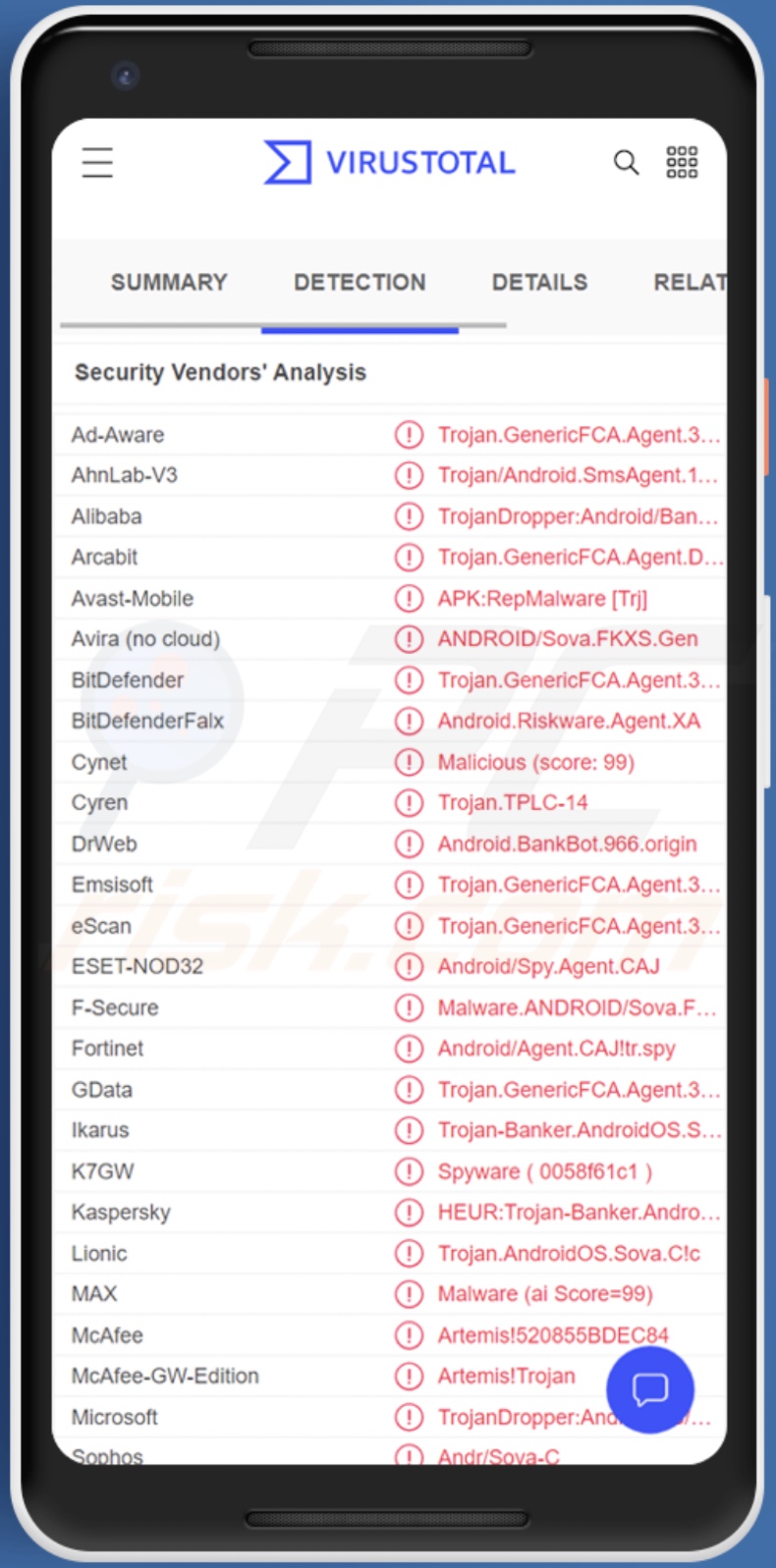
Przegląd malware MaliBot
Podobnie jak wiele szkodliwych programów atakujących Androida (systemy operacyjne), MaliBot korzysta z usług ułatwień dostępu do systemu Android i implementuje serwer VNC w celu kontrolowania zainfekowanych urządzeń. Usługi ułatwień dostępu mają na celu zapewnienie dodatkowej pomocy w interakcji z urządzeniem użytkownikom, którzy tego wymagają. Przykładowo usługi te mogą odczytywać ekran, symulować ekran dotykowy itp. Dlatego usługi ułatwień dostępu do systemu Android są powszechnie wykorzystywane przez malware.
MaliBot może wykonywać następujące czynności: naciskać przyciski (wstecz, strona główna, blokada), symulować dotyk na podstawie współrzędnych (kliknij, długie naciśnięcie, przewijanie, machnięcie), zarządzać aplikacjami (otwieranie, uruchamianie, usuwanie), reagować z tekstem (kopiuj, wklej, usuń), robić zrzuty ekranu itp.
Ten trojan może nakładać fałszywe nakładki na ekran, które działają jako strony phishingowe - zapisywać wprowadzone na nich informacje. Zaobserwowano, że MaliBot używa tej techniki do uzyskiwania danych logowania do włoskich i hiszpańskich banków, takich jak CartaBCC, UniCredit i Santander. Jednak liczba funkcji MaliBot stanowi zagrożenie globalne, a nie wyłączne.
Złośliwy program może również ominąć procesy uwierzytelniania MFA/2FA. Jest to wspomagane przez zdolność trojana do przechwytywania SMS-ów i symulowania ekranu dotykowego. To malware atakuje usługi Google i może obejść uwierzytelnianie MFA, gdy zostanie wyświetlony alert o logowaniu nowego urządzenia, potwierdzając legalność aktywności i w razie potrzeby potwierdzając ponownie.
Dodatkowo MaliBot zbiera dane o urządzeniu (np. model, AndroidID, listę aplikacji itp.) i przeglądaniu (np. adres IP, ciasteczka internetowe itp.). Ten trojan może również pozyskiwać dane logowania do portfeli kryptowalutowych (np. Binance, Trust itp.).
Ponadto malware może zarządzać SMS-ami poprzez ich przechwytywanie, czytanie i wysyłanie. Ta funkcja może służyć do uzyskiwania kodów MFA/2FA, rozsyłania MaliBot przez masowe wysyłanie złośliwych linków do kontaktów lub wysyłania wiadomości na numery o podwyższonej opłacie. Może również przechwytywać połączenia i alarmy.
Trojan wykorzystuje również techniki zapewniające trwałość (np. aby zapobiec usypianiu lub kończeniu przez Androida bezczynnych procesów). Istnieją dowody sugerujące, że programiści MaliBot mogą aktualizować, aby ukryć jego obecność lub dodać możliwość wykrywania uruchomienia w środowisku wirtualnym.
Podsumowując, infekcje MaliBot mogą prowadzić do poważnych problemów prywatności, strat finansowych i kradzieży tożsamości. Jeśli podejrzewasz, że twoje urządzenie jest zainfekowane MaliBot (lub innym malware) zdecydowanie zalecamy skorzystanie z programu antywirusowego, aby natychmiast je usunąć.
| Nazwa | Malware MaliBot |
| Typ zagrożenia | Złośliwe oprogramowanie na Androida, złośliwa aplikacja, niechciana aplikacja. |
| Nazwy wykrycia | Avast-Mobile (APK:RepMalware [Trj]), ESET-NOD32 (Android/Spy.Agent.CAJ), Fortinet (Android/Agent.CAJ!tr.spy), Kaspersky (HEUR:Trojan-Banker.AndroidOS.Sova.b), Pełna lista (VirusTotal) |
| Objawy | Urządzenie działa wolno, ustawienia systemowe są zmieniane bez zgody użytkownika, pojawiają się podejrzane aplikacje, znacznie wzrasta zużycie danych i baterii. |
| Metody dystrybucji | Złośliwe wiadomości tekstowe (SMS), zainfekowane załączniki do wiadomości e-mail, złośliwe reklamy online, socjotechnika, zwodnicze aplikacje, oszukańcze strony internetowe. |
| Zniszczenie | Skradzione dane osobowe (wiadomości prywatne, loginy/hasła itp.), zmniejszona wydajność urządzenia, szybkie rozładowywanie baterii, zmniejszona prędkość internetu, ogromne straty danych, straty finansowe, skradziona tożsamość (złośliwe aplikacje mogą nadużywać aplikacji komunikacyjnych). |
| Usuwanie malware (Android) | Aby wyeliminować infekcje malware, nasi badacze bezpieczeństwa zalecają przeskanowanie twojego urządzenia z Androidem legalnym oprogramowaniem anty-malware. Polecamy Avast, Bitdefender, ESET lub Malwarebytes. |
Przykłady trojanów bankowych obierających za cel Androida
Przeanalizowaliśmy dziesiątki szkodliwych programów atakujących systemy operacyjne Android, a Hydra, Octo, BianLian, ERMAC 2.0 i Anatsa to tylko kilka przykładów trojanów bankowych.
Malware może mieć szeroką gamę funkcji, które mogą występować w różnych kombinacjach. Niezależnie od tego, jak działa złośliwe oprogramowanie, jego obecność w systemie zagraża integralności urządzenia i prywatności użytkownika.
Jak trojan MaliBot dostał się na moje urządzenie?
Research done by F5 Labs ujawniły dwie metody wykorzystywane do dystrybucji MaliBot. Jedna z nich rozpowszechnia tego trojana bankowego pod przykrywką aplikacji związanych z kryptowalutami, a druga to smishing.
MaliBot był przebrany za TheCryptoApp – legalną aplikację do śledzenia kryptowalut. Kiedy użytkownicy próbowali pobrać przebraną aplikację na urządzenie z Androidem – zamiast jej pobrali MaliBot, podczas gdy różni użytkownicy systemu operacyjnego byli przekierowywani do rzeczywistej TheCryptoApp w sklepie Google Play. Drugie przebranie – Mining X – nie jest oparte na żadnej istniejącej aplikacji i opiera się na kodzie QR prowadzącym do pobrania zainfekowanego pliku.
Druga technika dystrybucji wykorzystuje funkcję wysyłania SMS-ów MaliBot do wysyłania złośliwych wiadomości tekstowych spamowych do wszystkich kontaktów zainfekowanego urządzenia. MaliBot może jednak rozsyłać się przy użyciu różnych metod i przebrań (np. „Chrome", „MySocialSecurity" itp.).
Cyberprzestępcy zwykle wykorzystują techniki phishingu i socjotechniki do dystrybucji szkodliwego programu. Najczęstsze metody dystrybucji obejmują: spam (np. e-maile, SMS-y, wiadomości prywatne/bezpośrednie itp.), niewiarygodne kanały pobierania (np. nieoficjalne witryny i strony z bezpłatnym hostingiem plików, sieci udostępniania P2P itp.), pobrania drive-by (potajemne i zwodnicze), malvertising, oszustwa internetowe, nielegalne (pirackie) narzędzia aktywacji oprogramowania) i fałszywe aktualizacje.
Jak uniknąć instalacji malware?
Zdecydowanie zalecamy sprawdzanie oprogramowania i pobieranie go z oficjalnych/zweryfikowanych źródeł. Ponadto aktywuj i aktualizuj programy za pomocą funkcji/narzędzi zapewnionych przez legalnych programistów, ponieważ nielegalne (pirackie) narzędzia aktywacyjne i fałszywe aktualizacje mogą zawierać malware.
Kolejnym zaleceniem jest zachowanie ostrożności w przypadku poczty przychodzącej. Nie wolno otwierać załączników i linków znalezionych w podejrzanych e-mailach/SMS-ach/wiadomościach, ponieważ może to spowodować infekcję systemu.
Musimy podkreślić, jak ważne jest posiadanie zainstalowanego i regularnie aktualizowanego niezawodnego programu antywirusowego. Oprogramowanie bezpieczeństwa musi być używane do wykonywania regularnych skanów systemu oraz usuwania zagrożeń i problemów.
Aplikacje bankowe obierane za cel przez trojana MaliBot (CartaBCC, UniCredit i Santander) - źródło: F5 Labs:
Szybkie menu:
- Wprowadzenie
- Jak usunąć historię przeglądania z przeglądarki Chrome?
- Jak wyłączyć powiadomienia przeglądarki w przeglądarce Chrome?
- Jak przywrócić przeglądarkę Chrome?
- Jak usunąć historię przeglądania z przeglądarki Firefox?
- Jak wyłączyć powiadomienia przeglądarki w przeglądarce Firefox?
- Jak przywrócić przeglądarkę Firefox?
- Jak odinstalować potencjalnie niechciane i/lub złośliwe aplikacje?
- Jak uruchomić urządzenie z Androidem w "Trybie awaryjnym"?
- Jak sprawdzić zużycie baterii przez różne aplikacje?
- Jak sprawdzić wykorzystanie danych przez różne aplikacje?
- Jak zianstalować najnowsze aktualiacje oprogramowania?
- Jak przywrócić system do jego stanu domyślnego?
- Jak wyłączyć aplikacje, które mają uprawnienia administratora?
Usuń historię przeglądania z przeglądarki Chrome:

Stuknij przycisk „Menu" (trzy kropki w prawym górnym rogu ekranu) i w otwartym menu rozwijanym wybierz „Historię".

Stuknij „Wyczyść dane przeglądania". Wybierz zakładkę „ZAAWANSOWANE". Wybierz zakres czasu i typy danych, które chcesz usunąć i stuknij „Wyczyść dane".
Wyłącz powiadomienia przeglądarki w przeglądarce Chrome:

Stuknij przycisk „Menu" (trzy kropki w prawym górnym rogu ekranu) i w otwartym menu rozwijanym wybierz „Ustawienia".

Przewiń w dół, aż zobaczysz opcję „Ustawienia witryny" i kliknij ją. Przewiń w dół, aż zobaczysz opcję „Powiadomienia" i stuknij ją.

Znajdź witryny, które wyświetlają powiadomienia przeglądarki. Stuknij je i kliknij „Wyczyść i zresetuj". Spowoduje to usunięcie uprawnień przyznanych tym witrynom w celu wyświetlania powiadomień. Jednak jeśli ponownie odwiedzisz tę samą witrynę może ona ponownie poprosić o zgodę. Możesz wybrać, czy udzielić tych uprawnień, czy nie (jeśli zdecydujesz się odmówić, witryna przejdzie do sekcji „Zablokowane" i nie będzie już prosić o zgodę).
Przywróć przeglądarkę Chrome:

Przejdź do „Ustawienia". Przewiń w dół, aż zobaczysz „Aplikacje" i stuknij tę opcję.

Przewiń w dół, aż znajdziesz aplikację „Chrome". Wybierz ją i stuknij opcję „Pamięć".

Stuknij „ZARZĄDZAJ PAMIĘCIĄ", a następnie „WYCZYŚĆ WSZYSTKIE DANE" i potwierdź czynność, stukając „OK". Pamiętaj, że przywrócenie przeglądarki usunie wszystkie przechowywane w niej dane. W związku z tym wszystkie zapisane loginy/hasła, historia przeglądania, ustawienia niestandardowe i inne dane zostaną usunięte. Będziesz także musiał ponownie zalogować się do wszystkich stron internetowych.
Usuń historię przeglądania z przeglądarki Firefox:

Stuknij przycisk „Menu" (trzy kropki w prawym górnym rogu ekranu) i w otwartym menu rozwijanym wybierz „Historię".

Przewiń w dół, aż zobaczysz „Wyczyść prywatne dane" i stuknij tę opcję. Wybierz typy danych, które chcesz usunąć i stuknij „WYCZYŚĆ DANE".
Wyłącz powiadomienia przeglądarki w przeglądarce Firefox:

Odwiedź witrynę, która wyświetla powiadomienia przeglądarki. Stuknij ikonę wyświetlaną po lewej stronie paska adresu URL (ikona niekoniecznie będzie oznaczać „Kłódkę") i wybierz „Edytuj ustawienia witryny".

W otwartym okienku pop-up zaznacz opcję „Powiadomienia" i stuknij „WYCZYŚĆ".
Przywróć przeglądarkę Firefox:

Przejdź do „Ustawień". Przewiń w dół, aż zobaczysz „Aplikacje" i stuknij tę opcję.

Przewiń w dół, aż znajdziesz aplikację „Firefox". Wybierz ją i wybierz opcję „Pamięć".

Stuknij „WYCZYŚĆ DANE" i potwierdź akcję stukając „USUŃ". Pamiętaj, że przywrócenie przeglądarki usunie wszystkie przechowywane w niej dane. W związku z tym wszystkie zapisane loginy/hasła, historia przeglądania, ustawienia niestandardowe i inne dane zostaną usunięte. Będziesz także musiał ponownie zalogować się do wszystkich stron internetowych.
Odinstaluj potencjalnie niechciane i/lub złośliwe aplikacje:

Przejdź do „Ustawienia". Przewiń w dół, aż zobaczysz „Aplikacje" i stuknij tę opcję.

Przewiń w dół, aż zobaczysz potencjalnie niechcianą i/lub złośliwą aplikację. Wybierz ją i stuknij „Odinstaluj". Jeśli z jakiegoś powodu nie możesz usunąć wybranej aplikacji (np. wyświetla się komunikat o błędzie), spróbuj użyć „Trybu awaryjnego".
Uruchom urządzenie z Androidem w „Trybie awaryjnym":
„Tryb awaryjny" w systemie operacyjnym Android tymczasowo wyłącza uruchamianie wszystkich aplikacji innych firm. Korzystanie z tego trybu to dobry sposób na diagnozowanie i rozwiązywanie różnych problemów (np. usuwanie złośliwych aplikacji, które uniemożliwiają to, gdy urządzenie działa „normalnie").

Naciśnij przycisk „Zasilanie" i przytrzymaj go, aż zobaczysz ekran „Wyłącz". Stuknij ikonę „Wyłącz" i przytrzymaj ją. Po kilku sekundach pojawi się opcja „Tryb awaryjny" i będzie ją kliknąć, aby ponownie uruchomić urządzenie.
Sprawdź zużycie baterii przez różne aplikacje:

Przejdź do „Ustawień". Przewiń w dół, aż zobaczysz opcję „Konserwacja urządzenia" i stuknij ją.

Stuknij „Baterię" i sprawdź użycie każdej aplikacji. Legalne/oryginalne aplikacje są zaprojektowane tak, aby zużywać jak najmniej energii, aby zapewnić najlepsze wrażenia użytkownika i oszczędzać energię. Dlatego wysokie zużycie baterii może wskazywać, że aplikacja jest złośliwa.
Sprawdź wykorzystanie danych przez różne aplikacje:

Przejdź do „Ustawień". Przewiń w dół, aż zobaczysz opcję „Połączenia" i stuknij ją.

Przewiń w dół, aż zobaczysz „Użycie danych" i wybierz tę opcję. Podobnie jak w przypadku baterii, legalne/oryginalne aplikacje są zaprojektowane tak, aby maksymalnie zminimalizować zużycie danych. Dlatego znaczne wykorzystanie danych może wskazywać na obecność złośliwej aplikacji. Pamiętaj, że niektóre złośliwe aplikacje mogą być zaprojektowane do działania tylko wtedy, gdy urządzenie jest połączone z siecią bezprzewodową. Z tego powodu należy sprawdzić użycie danych mobilnych i Wi-Fi.

Jeśli znajdziesz aplikację, która wykorzystuje znaczące dane, mimo że nigdy jej nie używasz, zdecydowanie zalecamy jej natychmiastowe odinstalowanie.
Zainstaluj najnowsze aktualizacje oprogramowania:
Utrzymywanie aktualności oprogramowania to dobra praktyka zapewniająca bezpieczeństwo urządzeń. Producenci urządzeń nieustannie publikują różne łatki bezpieczeństwa i aktualizacje Androida, aby naprawić błędy i luki, które mogą być wykorzystywane przez cyberprzestępców. Nieaktualny system jest znacznie bardziej podatny na ataki. Dlatego zawsze należy upewnić się, że oprogramowanie urządzenia jest aktualne.

Przejdź do „Ustawień". Przewiń w dół, aż zobaczysz opcję „Aktualizacje oprogramowania" i stuknij ją.

Stuknij opcję „Pobierz aktualizacje ręcznie" i sprawdź, czy są dostępne aktualizacje. Jeśli tak, zainstaluj je natychmiast. Zalecamy również włączenie opcji „Pobieraj aktualizacje automatycznie". Pozwoli to systemowi powiadomić cię o wydaniu aktualizacji i/lub zainstalować ją automatycznie.
Przywróć system do stanu domyślnego:
Wykonanie „Resetu do ustawień fabrycznych" to dobry sposób na usunięcie wszystkich niechcianych aplikacji, przywrócenie ustawień systemowych do wartości domyślnych i ogólne wyczyszczenie urządzenia. Pamiętaj również, że wszystkie dane w urządzeniu zostaną usunięte, w tym zdjęcia, pliki wideo/audio, numery telefonów (przechowywane w urządzeniu, a nie na karcie SIM), wiadomości SMS itd. Oznacza to, że urządzenie zostanie przywrócone do stanu początkowego/fabrycznego.
Możesz także przywrócić podstawowe ustawienia systemowe lub po prostu ustawienia sieciowe.

Przejdź do „Ustawienia". Przewiń w dół, aż zobaczysz opcję „Informacje o telefonie" i stuknij ją.

Przewiń w dół, aż zobaczysz opcję „Resetuj" i stuknij ją. Teraz wybierz akcję, którą chcesz wykonać:
„Przywróć ustawienia" – przywróć wszystkie ustawienia systemowe do domyślnych;
„Przywróć ustawienia sieciowe" – przywróć wszystkie ustawienia związane z siecią do domyślnych;
„Przywróć dane fabryczne" – przywróć cały system i całkowicie usuń wszystkie zapisane dane.
Wyłącz aplikacje, które mają uprawnienia administratora:
Jeśli złośliwa aplikacja otrzyma uprawnienia administratora, może poważnie uszkodzić system. Aby urządzenie było jak najbardziej bezpieczne, zawsze sprawdzaj, które aplikacje mają takie uprawnienia i wyłączaj te, które nie powinny.

Przejdź do „Ustawień". Przewiń w dół, aż zobaczysz opcję „Blokadę ekranu i bezpieczeństwo" i stuknij ją.

Przewiń w dół, aż zobaczysz „Inne ustawienia zabezpieczeń". Stuknij tę opcję, a następnie stuknij „Aplikacje administratora urządzenia".

Zidentyfikuj aplikacje, które nie powinny mieć uprawnień administratora. Stuknij je, a następnie stuknij „WYŁĄCZ".
Często zadawane pytania (FAQ)
Moje urządzenie z Androidem jest zainfekowane malware MaliBot. Czy trzeba sformatować urządzenie pamięci masowej, aby się go pozbyć?
Nie, usunięcie MaliBota nie wymaga formatowania.
Jakie są największe problemy, które może powodować malware MaliBot?
Zagrożenia stwarzane przez malware zależą od jego funkcjonalności i celów cyberprzestępców. MaliBot to wielofunkcyjny trojan bankowy. Obiera za cel różne wrażliwe i związane z bankowością/finansami informacje. Infekcje te mogą prowadzić do poważnych problemów z prywatnością, znacznych strat finansowych, a nawet kradzieży tożsamości.
Jaki jest cel złośliwego oprogramowania MaliBot?
Większość złośliwych programów jest wykorzystywana do generowania przychodów i prawdopodobnie dotyczy to również MaliBota. Jednak ataki malware mogą być również motywowane rozbawieniem cyberprzestępców, zakłóceniem procesów (np. stron internetowych, usług, firm itp.), osobistymi urazami lub powodami politycznymi/geopolitycznymi.
Jak malware MaliBot przeniknęło do mojego urządzenia z Androidem?
Zaobserwowano, że MaliBot jest rozpowszechniane pod przykrywką The CryptoApp – prawdziwej aplikacji oraz aplikacji „Mining X", która nie ma legalnego odpowiednika. Inne przebrania to „MySocialSecurity", „Chrome" itd. Ten trojan bankowy rozsyłał się również poprzez smishing, czyli spamowe wiadomości tekstowe promujące szkodliwe produkty.
Ogólnie rzecz biorąc, do najpopularniejszych metod dystrybucji malware należą: pobrania drive-by, spam, podejrzane źródła pobierania (np. witryny z bezpłatnym oprogramowaniem i stron trzecich, sieci udostępniania P2P itp.), oszustwa internetowe, narzędzia do aktywacji nielegalnych programów), techniki samorozprzestrzeniania się (poprzez sieci lokalne, wymienne urządzenia pamięci masowej itp.) oraz fałszywe aktualizacje.
Udostępnij:

Tomas Meskauskas
Ekspert ds. bezpieczeństwa, profesjonalny analityk złośliwego oprogramowania
Jestem pasjonatem bezpieczeństwa komputerowego i technologii. Posiadam ponad 10-letnie doświadczenie w różnych firmach zajmujących się rozwiązywaniem problemów technicznych i bezpieczeństwem Internetu. Od 2010 roku pracuję jako autor i redaktor Pcrisk. Śledź mnie na Twitter i LinkedIn, aby być na bieżąco z najnowszymi zagrożeniami bezpieczeństwa online.
Portal bezpieczeństwa PCrisk jest prowadzony przez firmę RCS LT.
Połączone siły badaczy bezpieczeństwa pomagają edukować użytkowników komputerów na temat najnowszych zagrożeń bezpieczeństwa w Internecie. Więcej informacji o firmie RCS LT.
Nasze poradniki usuwania malware są bezpłatne. Jednak, jeśli chciałbyś nas wspomóc, prosimy o przesłanie nam dotacji.
Przekaż darowiznęPortal bezpieczeństwa PCrisk jest prowadzony przez firmę RCS LT.
Połączone siły badaczy bezpieczeństwa pomagają edukować użytkowników komputerów na temat najnowszych zagrożeń bezpieczeństwa w Internecie. Więcej informacji o firmie RCS LT.
Nasze poradniki usuwania malware są bezpłatne. Jednak, jeśli chciałbyś nas wspomóc, prosimy o przesłanie nam dotacji.
Przekaż darowiznę


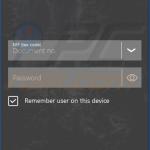
▼ Pokaż dyskusję